36協定届の作成から電子申請までの流れ
KiteRaで36協定届の電子申請をするメリットは?
作業工数が多い紙での申請に比べ、作成→申請→管理までKiteRa上で完結することで73%ほどの時間削減が可能となります!(当社調べ)
また、大きな特徴である「次年度以降の作成にデータを引き継げる」ことから、
翌年以降の申請業務もグッと楽になるような設計となっております。
これからご案内する1〜4の手順に沿って進めていただくと、簡単に作成から申請まで行えますので、この機会にぜひKiteRaをご利用ください!
メリットについて詳しく知りたい方は以下をご確認ください。
KiteRaを使った36協定届の作成と電子申請で、年度末の繁忙を少しでも楽に!
まずは事前準備
36協定届作成と電子申請に必要な、事前準備をしましょう。
すでに設定している場合は、2に進んでください。
▶︎事業場管理の設定
▶︎e-Govとの連携
▶︎申請者情報の設定
▶︎提出代行証明書のアップロード
36協定届を作成しよう
事前準備ができたら、早速36協定届を作成していきましょう。
ポイント
・自由入力をする際は[その他]を選択してください
・各時間数を入力する際は[分]も入力してください
Word形式でエクスポートが可能です。印刷はエクスポート後に行ってください。
ポイント
協定の成立年月日は未来日や空欄でも
保存/エクスポートができますが、版確定ができません。
版の確定をするときは当日または過去の日付を入力しましょう。
版の確定をしよう
前項までの内容で協定届が完成した後は、版の確定操作を行います。
ポイント
電子申請する場合には、必ず最新の履歴で版の確定を行っておく必要があります。
版の確定後に変更履歴があると申請できませんので、
最新の履歴で版の確定をお願いします。
電子申請をしよう
版確定まで完了したら、いよいよ電子申請をしてみましょう。
本社一括届出も可能となりました。
※様式第9号、第9号の2のみ
申請後のステータス確認や公文書のダウンロードもKiteRa上で可能です。
ステータスが「審査中」から変わらない場合は、ワークスペース設定から連携しているe-Govアカウントを削除して再度連携し1時間ほどお待ちください。
それでも変わらない場合はこちらよりお問い合わせください。
昨年度の協定届を利用して申請しよう
作成済みの前年度の協定届を利用して、今年度の協定届を作成することも可能です!
各項目の確認すべき点をまとめましたので、ぜひご利用ください。
■基本情報
「有効期限」や「起算日」を今年度の日付に更新しましょう。
必要があれば、「限度時間を超えて労働する労働者に対する健康及び福祉を確保するための措置」の更新を行いましょう。
日付等が昨年度のままでも緑のチェックマークが表示されます。
申請前に今年度の情報か今一度ご確認ください。

■業務の種類
必要があれば、業務の種類の追加や各種時間等の変更を行いましょう。
■事業場
各事業場ごとの「協定の成立年月日」を更新しましょう。
過半数代表や業務の種類ごとの労働者数の変更がある場合は、忘れずに対応しましょう。
過半数代表の変更があった場合は、チェックのし直しが必要です。
■添付資料
必要があれば協定書など添付資料の更新をしましょう。
■版確定
変更履歴に新しい履歴が作られていますので、その履歴で版を確定します。
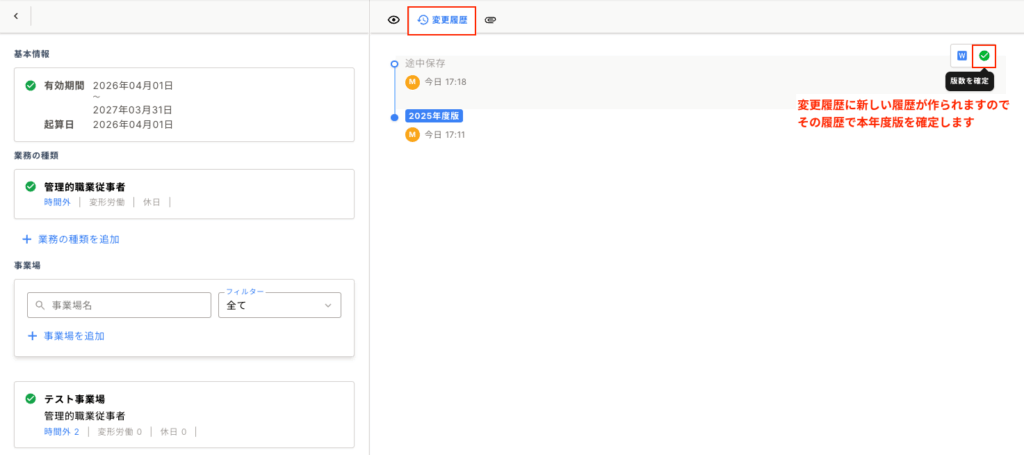
■電子申請
すべての更新と版確定が完了したら、電子申請をします。
申請作業はこれで完了です!
よくある質問
- Q.更新した事業場情報が36協定届に反映されないのはなぜですか?
- Q.36協定届を電子申請する場合、署名/捺印は必要ですか?
- Q.36協定届に事業場管理の事業場情報を反映させるにはどうしたらいいですか?
- Q.36協定届の提出(届出)年月日はどこで入力できますか?
- Q.36協定届の電子申請時「指定可能な文字以外が指定されています」と表示されました。どうすればよいですか?
- Q.36協定届の版確定ができないのはなぜですか?
- Q.36協定届の本社一括申請後の公文書で、事業所名・所在地・人数などが空欄になっているがなぜですか?
- Q.36協定届の本社一括申請をする際に、一括届出事業場一覧を作成する必要はありますか?
- Q.本社一括申請時に自動で作成される一括届出事業場一覧はどこから確認できますか?
実際の画面とは異なる場合がありますので、その際は画面の内容を優先してください。
また、本情報は予告なく変更・更新されることがあります。